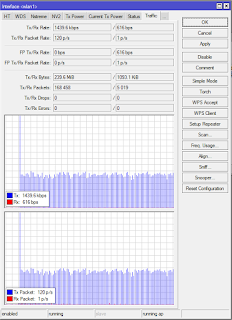Halo temen temen, balik lagi alah males bang intronya itu mulu abis kaga tau mau intro apalagi yaudah lah ya, Jadi kali ini Ane bakal ngeshare beberapa materi seperti di judul jadi langsung simak aja keburu lupa ya Ok Dah
Alat dan bahan
- Aplikasi zoiper
- File iso Trixbox
- Search Engine
- Pc/Laptop
Konfigurasi TrixBoX
1. Pertama kita beralih ke Google Chrome atau Mozilla Firefox dan masukan IP dari trixbox kita tadi. Jika sudah tampillannya akan seperti ini.

2. Jika sudah lakukan login dengan mengklik switch pada ujung kanan atas.
3. Untuk login secara default masukan Username : maint dan Passwrd : password.
4. Setelah berhasil login, kita akan membuat PBX caranya klik pada Asterisk lalu klik FreePB.

5. Selanjutnya kita klik pada Extensions lalu klik Submit. Hal ini dilakukan untuk menambahkan client.
6. Dalam menu Add Extension masukan konfigurasi seperti berikut. User Extension : dial number dan Display Name : nama pengguna. Pada menu Device Options masukan secret : sesuai dengan nomor, kalian bebas untuk mengisi bagian ini.
7. Pada Voicemail & Directory Status nya kita Enabled Jika sudah klik submit.
6. Dalam menu Add Extension masukan konfigurasi seperti berikut. User Extension : dial number dan Display Name : nama pengguna. Pada menu Device Options masukan secret : sesuai dengan nomor, kalian bebas untuk mengisi bagian ini.
7. Pada Voicemail & Directory Status nya kita Enabled Jika sudah klik submit.
8. Lalu klik Apply Configuration Changes untuk mengupdate PBX.
9. Akan ada pop-u seperti berikut. Kita klik Continue with reload.
Sekarang kita buat extension lagi dengan cara seperti diatas namun nama dan nomornya berbeda, juga secret nya, namun tetap di enable
Konfigurasi Zoiper
Aplikasi zoiper ini ane install di dekstop/fisk PC
1. Buka setup aplikasi zoiper nya seperti ini
2. Kita Pilih accept untuk license Kemudian kita klik Next.
3. Kita ceklis semua, Kemudian klik Next.
4. Disini kita taruh Di Default C saja, Kemudian Next.
5. Klik next aja di sini
6. Untuk Chose UserGroup kita pilih All Users, Kemudian Next.
7. Kemudian klik Next untuk melanjutkan instalasi nya.
8. Kita tunggu hingga penginstalan nya selesai
9. Setelah itu kit jalankan aplikasi nya
10. Setelah membuat PBX kita beralih ke Zoiper. Pada menu awal kalian klik Add.
11. Pilih Add untuk menambahkan
12. Kita isi nama disini
13. Jangan lupa untuk menambahkan nomor telephon, jika sudah kita klik OK
14. Tambahkan 1 kontak lagi seperti diatas
namun dengan nomor yang berbeda dan nama yang berbeda
15. Jangan lupa nomor nya
16.Sekarang kita tambahkan preferences untuk mendaftyarkan nomor kita contoh nya seperti di bawah
*itu salah ngotakin harusnya yang preferences, Lanjut
17. Kita pilih SIP pada jenis akun.
18. Selanjutnya masukan nama pengguna dan passwordnya., lalu kita klik next
19. Pada bagian ini kalian diminta untuk memasukkan nama akun. Ini sudah otomatis terisi.
20. Karena kita sudah tidak ingin menambahkan user kita close, Jika ingin menambahkan lagi tinggal klik add user
Sekarang kita tes bisa nyambung kaga
Nah kalio begitu berarti begini
Udah selesai